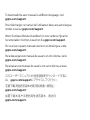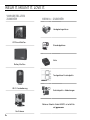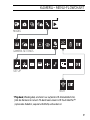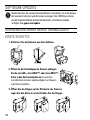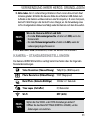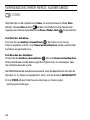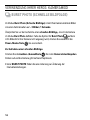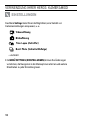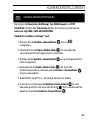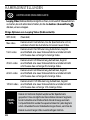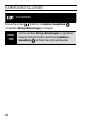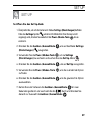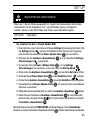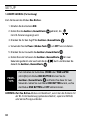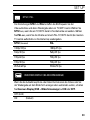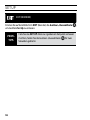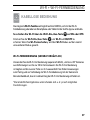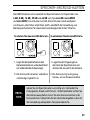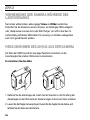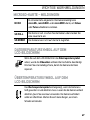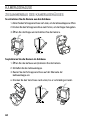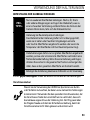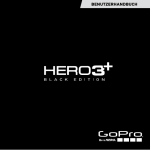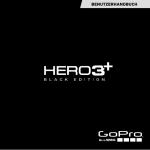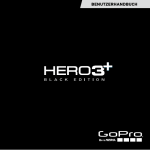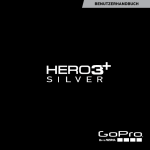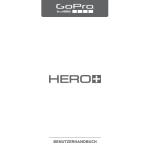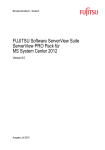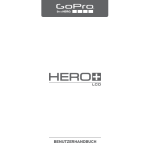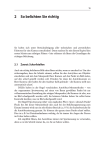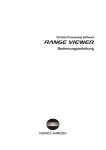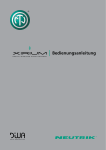Download BENUTZERHANDBUCH - Berliner AR.Drone
Transcript
BENUTZERHANDBUCH To download this user manual in a different language, visit gopro.com/support. Pour télécharger ce manuel de l’utilisateur dans une autre langue, rendez-vous sur gopro.com/support. Wenn Sie dieses Benutzerhandbuch in einer anderen Sprache herunterladen möchten, besuchen Sie gopro.com/support. Per scaricare questo manuale utente in un’altra lingua, visita gopro.com/support. Para descargar este manual de usuario en otro idioma, visite gopro.com/support. Para baixar este manual do usuário em outro idioma, acesse gopro.com/support. このユーザーマニュアルの他言語版をダウンロードするに は、 gopro.com/supportにアクセスしてください。 若要下載其他語言版本的使用說明書,請前往: gopro.com/support。 如需下载本用户手册的其他语言版本,请访问 gopro.com/support。 Seien Sie dabei bei der GoPro-Party auf facebook.com/gopro, um zu sehen, was andere GoPro-Besitzer aufnehmen und veröffentlichen. Veröffentlichen Sie Ihre Aufnahmen und schließen Sie sich der GoPro-Bewegung an! INHALTSVERZEICHNIS Zubehör 4 Halterungen + Zubehör 5 HERO3+ – Funktionen 6 Kamera – LCD-Statusbildschirm 8 Kamera – Menü-Flowchart 9 Kamera – Software-Updates 10 Grundlagen 10 Kameramodi 13 Camera Settings (Kameraeinstellungen) 20 Set-up 29 Wi-Fi + Wi-Fi-Fernbedienung 37 Verbindung mit der GoPro App 38 Speicher-/microSD™-Karten 39 Systemanforderungen 40 Dateiübertragung 41 Playback (Wiedergabe) 42 Akku 44 Wichtige Warnmeldungen 47 Kameragehäuse 48 Verwendung der Halterungen 52 Kundensupport 54 WEAR IT. MOUNT IT. LOVE IT. VORGESTELLTES ZUBEHÖR HERO3+ – ZUBEHÖR Handgelenksgehäuse LCD Touch BacPac™ Standardgehäuse Akku Battery BacPac™ Tauchgehäuse Ersatzobjektiv Wi-Fi-Fernbedienung Schutzobjektiv + Abdeckungen Weiteres Zubehör für die HERO3+ ist erhältlich auf gopro.com Der Rahmen 4 MEHR AUF GOPRO.COM HALTERUNGEN + ZUBEHÖR FrontHelmhalterung Chesty Lenker-/ Sitzrohrstangen-/ Rohrhalterung SurfboardHalterungen Floaty Backdoor Kopfband + QuickClip Saugnapf Gurt für belüftete Helme Überrollbügelhalterung Stativhalterungen BeschlagschutzEinsätze Jaws Flex Klemmhalterung Gebogene + gerade Klebehalterungen Seitenhalterung Kamerahalter DoppelAkkuladegerät 5 HERO3+ – FUNKTIONEN 1. Kamerastatuslämpchen (Rot) 2. Auslöser-/Auswahltaste 3. LCD-Statusbildschirm 4. Wi-Fi-Statuslämpchen (Blau ) 5. Power-/Modus-Taste 6 6. M icro-HDMI-Port (Kabel nicht im Lieferumfang enthalten) 7. MicroSD-Kartensteckplatz (SD-Karte nicht im Lieferumfang enthalten) 8. Mini-USB-Port (Unterstützt Composite-A/C-Kabel/ 3,5-mm-Stereomikrofonadapter, nicht im Lieferumfang enthalten) HERO3+ – FUNKTIONEN 9. HERO-Port 10. Akkuklappe 11. Wi-Fi-Ein-/Aus-Taste 12. Audioalarm 13. Mikrofon 7 KAMERA – LCD-STATUSBILDSCHIRM Der LCD-Bildschirm zeigt die folgenden Informationen zu Modi und Einstellungen der HERO3 an: 1. C amera Modes (Kameramodi)/FOV (Sichtfeld) 2. Capture Setting Modes (Aufnahmeeinstellungsmodi) (nicht angezeigt) 3. R esolution (Auflösung)/fps (Bildfrequenz) 4. Time Interval Settings (Zeitintervalleinstellungen): (nicht angezeigt) 5. Counter (Zähler) 6. Time/Storage/Files (Zeit/Speicher/Dateien) 7. Battery Life (Akkulaufzeit) ACHTUNG: Die oben angezeigten Symbole variieren abhängig vom ausgewählten Modus Ihrer Kamera. 8 KAMERA – MENÜ-FLOWCHART MODES CAMERA SETTINGS SET UP WI-FI *Playback (Wiedergabe) erscheint nur auf dem LCD-Statusbildschirm, falls die Kamera mit einem TV-Gerät oder einem LCD Touch BacPac™ (optionales Zubehör, separat erhältlich) verbunden ist. 9 SOFTWARE-UPDATES Slim housing closed Swapping housing doors S tellen Sie sicher, die neueste Kamerasoftware zu verwenden, um in den Genuss der neuesten Funktionen und der besten Leistungen Ihrer HERO3 zu kommen. Auf der folgenden Website können Sie überprüfen, ob Software-Updates verfügbar sind: gopro.com/update. VERWENDUNG IHRER HERO3: GRUNDLAGEN ERSTE SCHRITTE Slim housing remove camera 1. Entfernen Sie die Kamera aus dem Gehäuse. 2. Ö ffnen Sie die Seitenklappe der Kamera und legen Sie die microSD-, microSDHC™- oder microSDXC™Karte in den Kartensteckplatz ein. Es wird eine microSD-Karte mit einer Geschwindigkeit von Klasse 4 oder höher empfohlen. 3. Öffnen Sie die Klappe auf der Rückseite der Kamera, legen Sie den Akku ein und schließen Sie die Klappe. 10 Sli VERWENDUNG IHRER HERO3: GRUNDLAGEN 3. A kku laden. Der im Lieferumfang enthaltene Lithium-Ionen-Akku ist beim Kauf teilweise geladen. Schließen Sie das eine Ende des enthaltenen USB-Kabels zum Aufladen an die Kamera und das andere an eine Stromquelle, z. B. einen Computer, den GoPro Wall Charger oder den GoPro Auto Charger, an. Die Verwendung eines nicht voll aufgeladenen Akkus beschädigt weder die Kamera noch den Akku selbst. PROFITIPP: Wenn die Kamera AUS ist und lädt: • Die rote Statusanzeigeleuchte schaltet sich EIN, wenn die Kamera lädt. • Die rote Statusanzeigeleuchte schaltet sich AUS, wenn der Ladevorgang abgeschlossen ist. ▶Unter BATTERY LIFE (Akkulaufzeit) finden Sie weitere Informationen. KAMERA – STANDARDEINSTELLUNGEN Die Kamera HERO3 White Edition verfügt beim Einschalten über die folgenden Standardeinstellungen: Video Resolution (Videoauflösung) 960p30 fps (Bildfrequenz) Photo Resolution (Bildauflösung) 5 MP (Megapixel) Burst Photo (Schnelle Bildfolge) 3 Bilder in 1 Sekunde Time Lapse (Zeitraffer) 0,5 Sekunden Wi-Fi OFF (AUS) PROFITIPP: Wollen Sie Ihre VIDEO- oder FOTO-Einstellungen ändern? ▶Öffnen Sie das Menü SETTINGS (EINSTELLUNGEN), um die Änderungen vorzunehmen. 11 VERWENDUNG IHRER HERO3: GRUNDLAGEN EIN- UND AUSSCHALTEN Zum EINSCHALTEN: Drücken Sie die Power-/Modus-Taste . Die roten Kamerastatuslämpchen blinken drei Mal auf und die Geräuschanzeige gibt drei Pieptöne ab. Zum AUSSCHALTEN: Halten Sie die Power-/Modus-Taste gedrückt. Die roten Kamerastatuslämpchen blinken mehrfach auf und die Geräuschanzeige gibt sieben Pieptöne ab. PROFITIPP: Wollen Sie Ihre HERO3 zu einer „1-Knopf-Kamera“ machen, die automatisch FOTOS oder VIDEOS aufnimmt, sobald sie EINGESCHALTET wird? Stellen Sie den Modus ONE BUTTON (EINKNOPF-MODUS) Ihrer Kamera ein. ▶Unter ONE BUTTON finden Sie weitere Informationen. 12 VERWENDUNG IHRER HERO3: KAMERAMODI ÜBERBLICK Die HERO3 verfügt über verschiedene Kameramodi. Um durch die Modi zu wechseln, drücken Sie die Power-/Modus-Taste . Die Modi werden in der folgenden Reihenfolge angezeigt: PROFITIPP: VIDEO Record Video (Videoaufnahme) PHOTO (FOTO) Aufnahme eines einzelnen Fotos BURST PHOTO (SCHNELLE BILDFOLGE) Aufnahme von bis zu 3 Bildern pro Sekunde TIME LAPSE (ZEITRAFFER) Aufnahme einer Reihe von Fotos in bestimmten Zeitabständen SETTINGS (EINSTELLUNGEN) Anpassung der Kameraeinstellungen PLAYBACK (WIEDERGABE) Wiedergabe von Videos und Fotos. Erscheint nur, falls die Kamera mit einem TV-Gerät oder einem LCD Touch BacPac™ (optionales Zubehör, separat erhältlich) verbunden ist. Verwenden Sie BURST PHOTO, um Objekte aufzunehmen, die sich schnell bewegen. ▶Unter PLAYBACK finden Sie weitere Informationen. 13 VERWENDUNG IHRER HERO3: KAMERAMODI VIDEO Überprüfen Sie vor der Aufnahme von Videos, ob sich die Kamera im Modus Video befindet. Falls das Video-Symbol auf dem LCD-Bildschirm Ihrer Kamera nicht angezeigt wird, drücken Sie wiederholt die Power-/Modus-Taste , bis es erscheint. Zum Start der Aufnahme: Drücken Sie die Auslöser-/Auswahltaste . Die Kamera wird einen Piepton abgeben und die roten Kamerastatuslämpchen werden während der Aufnahme eingeschaltet sein. Zum Beenden der Aufnahme: Drücken Sie die Auslöser-/Auswahltaste . Die roten Kamerastatuslämpchen blinken drei Mal auf und die Kamera gibt drei Pieptöne ab, um anzuzeigen, dass die Aufnahme beendet wurde. Die HERO3 beendet die Aufnahme automatisch, wenn die Speicherkarte voll oder der Akku leer ist. Ihr Video wird gespeichert, bevor sich die Kamera AUSSCHALTET. nter VIDEO-Modus finden Sie eine Anleitung zur Änderung der ▶U Auflösungseinstellungen. 14 VERWENDUNG IHRER HERO3: KAMERAMODI PHOTO (FOTO) Überprüfen Sie vor der Aufnahme von Bildern, ob sich die Kamera im Modus Photo befindet. Falls das Foto-Symbol auf dem LCD-Bildschirm Ihrer Kamera nicht angezeigt wird, drücken Sie die Power-/Modus-Taste immer wieder, bis es erscheint. Zur Aufnahme eines Bildes: Drücken Sie einmal kurz die Auslöser-/Auswahltaste . Die Kamera gibt zwei Pieptöne ab und die roten Kamerastatuslämpchen blinken auf. ▶Unter PHOTO-Modus finden Sie Anleitungen zur Änderung der Auflösung und für andere FOTO-Funktionen. 15 VERWENDUNG IHRER HERO3: KAMERAMODI BURST PHOTO (SCHNELLE BILDFOLGE) Im Modus Burst Photo (Schnelle Bildfolge) nimmt Ihre Kamera mehrere Bilder in kurzen Zeitintervallen auf – 3 Bilder /1 Sekunde. Überprüfen Sie vor der Aufnahme einer schnellen Bildfolge, ob sich die Kamera im Modus Burst Photo befindet. Falls das Symbol für Burst Photo auf dem LCD-Bildschirm Ihrer Kamera nicht angezeigt wird, drücken Sie wiederholt die Power-/Modus-Taste , bis es erscheint. Zur Aufnahme einer schnellen Bildfolge: Drücken Sie die Auslöser-/Auswahltaste . Die roten Kamerastatuslämpchen blinken auf und die Kamera gibt mehrere Pieptöne ab. ▶Unter BURST PHOTO finden Sie eine Anleitung zur Änderung der Intervalleinstellungen. 16 VERWENDUNG IHRER HERO3: KAMERAMODI TIME LAPSE (ZEITRAFFER) Der Zeitraffermodus nimmt in Intervallen von 0,5, 1, 2, 5, 10, 30 oder 60 Sekunden jeweils ein Bild auf. Überprüfen Sie vor Zeitrafferaufnahmen, ob sich die Kamera im Modus Time Lapse befindet. Falls das Zeitraffer-Symbol auf dem LCD-Bildschirm Ihrer Kamera nicht angezeigt wird, drücken Sie wiederholt die Power-/Modus-Taste , bis es erscheint. So machen Sie Zeitrafferaufnahmen: Drücken Sie die Auslöser-/Auswahltaste . Die Kamera beginnt einen Countdown und die roten Kamerastatuslämpchen blinken jedes Mal auf, wenn ein Foto aufgenommen wird. Zum Beenden der Zeitrafferaufnahme: Drücken Sie die Auslöser-/Auswahltaste . Die roten Kamerastatuslämpchen blinken drei Mal auf und die Kamera gibt drei Pieptöne ab, um anzuzeigen, dass die Zeitrafferaufnahme beendet wurde. ▶Unter TIME LAPSE (ZEITRAFFER) finden Sie Anleitungen zur Änderung der Intervalleinstellungen. 17 VERWENDUNG IHRER HERO3: KAMERAMODI EINSTELLUNGEN Das Menü Settings bietet Ihnen die Möglichkeit, eine Vielzahl von Kameraeinstellungen anzupassen, u. a.: Videoauflösung Bildauflösung Time Lapse (Zeitraffer) Burst Photo (Schnelle Bildfolge) • und mehr ▶Im MENÜ SETTINGS (EINSTELLUNGEN) können Sie Änderungen vornehmen, die Navigation in den Menüoptionen erlernen und weitere Einzelheiten zu jeder Einstellung lesen. 18 VERWENDUNG IHRER HERO3: KAMERAMODI PLAYBACK (WIEDERGABE) Geben Sie Videos und Bilder wieder, indem Sie Ihre HERO3 mit einem TV-Gerät verbinden (hierzu ist ein Micro-HDMI-, Composite- oder Combo-Kabel erforderlich, was nicht im Lieferumfang enthalten ist). Sie können Ihre Videos und Bilder auch auf dem LCD Touch BacPac™ wiedergeben (optionales Zubehör, separat erhältlich). Playback (Wiedergabe) erscheint nur dann, wenn die Kamera mit einem TV-Gerät oder dem LCD Touch BacPac verbunden ist. ▶Unter PLAYBACK (WIEDERGABE) finden Sie weitere Informationen zum Anzeigen von VIDEOS und FOTOS. 19 CAMERA SETTINGS (KAMERAEINSTELLUNGEN) SETTINGS (EINSTELLUNGEN) So rufen Sie das Einstellungsmenü auf: 1. Überprüfen Sie, ob sich die Kamera im Modus Settings befindet. Falls das Settings-Symbol auf dem LCD-Bildschirm Ihrer Kamera nicht angezeigt wird, drücken Sie wiederholt die Power-/Modus-Taste , bis es erscheint. 2. Drücken Sie die Auslöser-/Auswahltaste , um auf das Menü Settings zuzugreifen. 3. Verwenden Sie die Power-/Modus-Taste , um zwischen den verschiedenen Einstellungsoptionen zu wechseln. 4. Drücken Sie die Auslöser-/Auswahltaste Option auszuwählen. , um die gewünschte 5. Halten Sie zum Verlassen die Auslöser-/Auswahltaste für zwei Sekunden gedrückt oder wechseln Sie bis durch und drücken Sie danach die Auslöser-/Auswahltaste . PROFITIPP: 20 Falls Sie das Menü Settings zu irgendeinem Zeitpunkt verlassen möchten, drücken Sie die Auslöser-/Auswahltaste und halten Sie sie für zwei Sekunden. KAMERAEINSTELLUNGEN VIDEOAUFLÖSUNG/FPS/FOV-MODI Sie können die Resolution (Auflösung), fps (Bildfrequenz) und FOV (Sichtfeld) im Menü des Videomodus ändern. Sie können auch den Modus Auto Low Light EIN- UND AUSSCHALTEN. Sobald Sie im Menü „Settings“ sind: 1. D rücken Sie die Auslöser-/Auswahltaste , um auf zuzugreifen. 2. Verwenden Sie die Power-/Modus-Taste , um zwischen den verschiedenen Einstellungsoptionen zu wechseln. 3. Drücken Sie die Auslöser-/Auswahltaste , um auf das gewünschte Menü zuzugreifen. 4. Verwenden Sie die Power-/Modus-Taste , um durch alle Untermenüoptionen zu wechseln und die Auslöser-/Auswahltaste um eine auszuwählen. , 5. Wiederholen Sie Schritt 4, um weitere Optionen zu ändern. 6. H alten Sie zum Verlassen die Auslöser-/Auswahltaste für zwei durch und drücken Sie Sekunden gedrückt oder wechseln Sie bis danach zur Auswahl die Auslöser-/Auswahltaste . 21 KAMERAEINSTELLUNGEN Die HERO3 White Edition bietet die folgenden Modi zur Videoaufnahme: Video auflösung NTSC fps PAL fps Sichtfeld (FOV) Screen Resolution (Bildschirmauflösung) Optimale Nutzung 1080p 30 25 Mittel 1920x1080 16:9 Verwenden Sie diesen Modus, wenn die Kamera an einem Fahrzeug, auf einem Stativ oder einem anderen festen Objekt montiert ist. 960p 30 25 Ultraweit 1280x960 4:3 High-Quality-4:3-Video Gut für Aufnahmen bei schlechten Lichtverhältnissen. Verwendung für Aufnahmen, bei denen die Kamera am Körper angebracht ist. 720p 60 50 Ultraweit 1280x720 16:9 Die Bildfrequenz mit der besten Auflösung für Aufnahmen, bei denen die Kamera in der Hand gehalten wird, und für Zeitlupenaufnahmen. 720p 30 25 Ultraweit 1280x720 16:9 Die beste Auflösung für Aufnahmen, bei denen die Kamera in der Hand gehalten wird, und für schlechte Lichtverhältnisse. Verwenden Sie diesen Modus, wenn die Kamera an einem Fahrzeug, auf einem Stativ oder einem anderen festen Objekt montiert ist. WVGA 60 N/A Ultraweit 848x480 Gut, wenn eine Standardauflösung akzeptabel ist. 22 KAMERAEINSTELLUNGEN TIME LAPSE Der Modus Time Lapse (Zeitraffer) bietet verschiedene Zeitintervalloptionen, darunter 0,5, 1, 2, 5, 10, 30 und 60 Sekunden. UPSIDE DOWN (UMGEDREHT) Sie montieren Ihre HERO3 kopfüber, möchten aber, dass die Dateien bei der Anzeige oder Bearbeitung aufrecht erscheinen? Mit dieser Einstellung ist es nicht mehr nötig, Ihre Videos oder Fotos nach der Aufnahme zu drehen. Kamera aufrecht (Standard) Kamera umgedreht SPOT METER Schalten Sie die Spot Meter ein, wenn Sie Aufnahmen von hellen Motiven aus dunklen Bereichen machen, z. B. Landschaftsaufnahmen aus einem Auto. Wenn Spot Meter auf ON steht, erscheint im LCD-Fenster. OFF (AUS) (Standard) ON (EIN) 23 KAMERAEINSTELLUNGEN LOOPING VIDEO (ENDLOSSCHLEIFE) Looping Video (Endlosschleife) ermöglicht es Ihnen, kontinuierlich Videoaufnahmen zu machen, die sich selbst überschrieben, bis Sie die Auslöser-/Auswahltaste drücken, um es zu stoppen. Einige Optionen von Looping Video (Endlosscheife): OFF (AUS) (Standard) Max video Kamera macht Aufnahmen, bis die Speicherkarte voll ist, und überschreibt die Aufnahme mit einem neuen Video. 5 min video Kamera macht fünf Minuten lang Aufnahmen, beginnt anschließend eine neue Videoaufnahme und überschreibt schrittweise das vorherige 5-minütige Video. 20 min video Kamera macht 20 Minuten lang Aufnahmen, beginnt anschließend eine neue Videoaufnahme und überschreibt schrittweise das vorherige 20-minütige Video. 60 min video Kamera macht 60 Minuten lang Aufnahmen, beginnt anschließend eine neue Videoaufnahme und überschreibt schrittweise das vorherige 60-minütige Video. 120 min video Kamera macht 120 Minuten lang Aufnahmen, beginnt anschließend eine neue Videoaufnahme und überschreibt schrittweise das vorherige 120-minütige Video. PROFITIPP: 24 Dateien mit mehreren Kapiteln werden auf der Speicherkarte gespeichert. Dies ermöglicht das Überschreiben kleinerer Segmente bei der Aufnahme einer Endlosschleife. Bei der Anzeige auf einem Computerbildschirm werden Sie separate Dateien für jedes Segment sehen. Verwenden Sie eine Videobearbeitungssoftware, wenn Sie die Dateien zu einem langen Video zusammenfügen möchten. KAMERAEINSTELLUNGEN SET UP MENÜ Im Menü Set up können Sie die folgenden Kameraeinstellungen anpassen: Standardmodus beim Einschalten 1-Knopf-Modus NTSC/PAL Bildschirmanzeige Statusanzeigeleuchten Geräuschanzeige Monat/Tag/Jahr/Uhrzeit ▶ Im Abschnitt SET UP MENU finden Sie eine vollständige Liste der Set-up-Optionen. 25 KAMERAEINSTELLUNGEN WIRELESS CONTROLS (KABELLOSE BEDIENUNG) Die integrierte Wi-Fi-Funktion Ihrer Kamera ermöglicht die Verbindung mit der Wi-Fi-Fernbedienung oder über die GoPro App mit einem Smartphone oder Tablet. Wenn Wi-Fi EINGESCHALTET ist, erscheint ein Wi-Fi-Statussymbol auf dem LCD-Statusbildschirm der Kamera und die blauen Wi-Fi-Statusanzeigeleuchten blinken unregelmäßig. Wenn Sie Wi-Fi AUSSCHALTEN, blinken die Wi-FiStatusanzeigeleuchten sieben Mal auf. So schalten Sie Wi-Fi EIN/AUS: , um Wi-Fi auf ON/OFF zu schalten. Der zuletzt verwendete Drücken Sie Wi-Fi-Modus wird aktiv, wenn Wi-Fi auf ON steht. ▶ Unter KABELLOSE BEDIENUNG finden Sie eine vollständige Liste aller drahtlosen Funktionen. ACHTUNG: Sie können nicht gleichzeitig eine Verbindung zwischen der Kamera und der Wi-Fi-Fernbedienung und der GoPro App herstellen. 26 KAMERAEINSTELLUNGEN DELETE (LÖSCHEN) Löschen Sie die letzte Datei oder alle Dateien und formatieren Sie die Speicherkarte. Während Sie LAST (zuletzt verwendet) oder ALL (Alle) löschen, blinken die Statusanzeigeleuchten, bis der Vorgang abgeschlossen ist. CANCEL (ABBRECHEN) (Standard) LAST (ZULETZT VERWENDET) ALL (ALLE) (Formatiert SD-Karte) So löschen Sie LAST oder ALL: 1. Ü berprüfen Sie, ob sich die Kamera im Modus Settings (Einstellungen) befindet. Falls auf dem LCD-Bildschirm Ihrer Kamera nicht angezeigt das Settings-Symbol wird, drücken Sie wiederholt die Power-/Modus-Taste , bis es erscheint. 2. Drücken Sie die Auslöser-/Auswahltaste , um auf das Menü Settings zuzugreifen. (Einstellungen) 3. Verwenden Sie die Power-/Modus-Taste , um zu Settings (Einstellungen) zu wechseln und suchen Sie den Papierkorb . 4. Drücken Sie die Auslöser-/Auswahltaste , um das Löschen zu bestätigen. 5. Verwenden Sie die Power-/Modus-Taste , um zwischen den verschiedenen Optionen zu wechseln. 6. Wählen Sie die hervorgehobene Option aus, indem Sie die Auslöser-/ drücken. Auswahltaste 7. Halten Sie zum Verlassen die Auslöser-/Auswahltaste für zwei Sekunden gedrückt oder durch und drücken Sie danach die Auslöser-/Auswahltaste . wechseln Sie bis PROFITIPP: Vorsicht: Wenn Sie ALL auswählen, wird die Speicherkarte formatiert und alle Dateien werden von der SD-Karte gelöscht. 27 KAMERAEINSTELLUNGEN EXIT (BEENDEN) Drücken Sie auf dem -Bildschirm die Auslöser-/Auswahltaste um das Menü Settings (Einstellungen) zu verlassen. PROFITIPP: 28 , Falls Sie das Menü Settings (Einstellungen) zu irgendeinem Zeitpunkt verlassen möchten, drücken Sie die Auslöser-/ Auswahltaste und halten Sie sie für zwei Sekunden. SET UP SET UP So öffnen Sie das Set Up-Menü: 1. Überprüfen Sie, ob sich die Kamera im Modus Settings (Einstellungen) befindet. Falls das Settings-Symbol auf dem LCD-Bildschirm Ihrer Kamera nicht angezeigt wird, drücken Sie wiederholt die Power-/Modus-Taste , bis es erscheint. 2. Drücken Sie die Auslöser-/Auswahltaste (Einstellungen) zuzugreifen. , um auf das Menü Settings , um zu Settings 3. Verwenden Sie die Power-/Modus-Taste (Einstellungen) zu wechseln und suchen Sie das Set Up-Menü . 4. Drücken Sie die Auslöser-/Auswahltaste , um auf Set Up zuzugreifen. 5. Verwenden Sie die Power-/Modus-Taste zu finden. , um die zu ändernde Option 6. Drücken Sie die Auslöser-/Auswahltaste auszuwählen. , um die gewünschte Option 7. H alten Sie zum Verlassen die Auslöser-/Auswahltaste für zwei Sekunden gedrückt oder wechseln Sie bis durch und drücken Sie danach zur Auswahl die Auslöser-/Auswahltaste . 29 SET UP STANDARDMODUS BEIM EINSCHALTEN Sie können festlegen, welche der folgenden Standardeinstellungen beim Einschalten der Kamera aktiv sein soll: VIDEO (Standard) PHOTO (Foto) BURST PHOTO (SCHNELLE BILDFOLGE) TIME LAPSE (ZEITRAFFER) 30 SET UP ONE BUTTON (EIN-KNOPF-MODUS) Wenn der 1-Knopf-Modus ausgewählt ist, beginnt die Kamera beim Einschalten automatisch mit der Aufnahme. Der 1-Knopf-Modus kann so konfiguriert werden, dass er in den Modi Video oder Time Lapse (Zeitraffer) beginnt. OFF (AUS) (Standard) ON So schalten Sie den 1-Knopf-Modus EIN: 1. Überprüfen Sie, ob sich die Kamera im Modus Settings (Einstellungen) befindet. Falls auf dem LCD-Bildschirm Ihrer Kamera nicht angezeigt das Settings-Symbol , bis es erscheint. wird, drücken Sie wiederholt die Power-/Modus-Taste 2. Drücken Sie die Auslöser-/Auswahltaste , um auf das Menü Settings zuzugreifen. (Einstellungen) 3. Verwenden Sie die Power-/Modus-Taste , um zu Settings . (Einstellungen) zu wechseln und suchen Sie das Set Up-Menü 4. Drücken Sie die Auslöser-/Auswahltaste , um das Menü Set Up zu öffnen. 5. Verwenden Sie die Power-/Modus-Taste , um den One Button-Modus zu finden. 6. Drücken Sie die Auslöser-/Auswahltaste , um auf das One Button-Menü zuzugreifen. 7. V erwenden Sie die Power-/Modus-Taste , um zwischen den verschiedenen Optionen zu wechseln. 8. Wählen Sie eine hervorgehobene Option aus, indem Sie die Auslöser-/Auswahltaste drücken. 9. Halten Sie zum Verlassen die Auslöser-/Auswahltaste für zwei Sekunden durch und drücken Sie danach zur Auswahl gedrückt oder wechseln Sie bis . die Auslöser-/Auswahltaste enn Sie Ihre Kamera das nächste Mal EINSCHALTEN, wird Sie damit beginnen, in ihrem Standardmodus W Aufnahmen zu machen. Drücken Sie zum Beenden der Aufnahme und halten Sie die Taste für zwei Sekunden. 31 SET UP 1-KNOPF-MODUS (Fortsetzung) Zum Verlassen des Modus One Button: 1. Schalten Sie die Kamera EIN. 2. Halten Sie die Auslöser-/Auswahltaste im LCD-Fenster angezeigt wird. gedrückt, bis 3. Drücken Sie für den Zugriff die Auslöser-/Auswahltaste 4. Verwenden Sie die Power-/Modus-Taste . , um OFF hervorzuheben. 5. Drücken Sie zur Auswahl die Auslöser-/Auswahltaste . 6. H alten Sie zum Verlassen die Auslöser-/Auswahltaste für zwei Sekunden gedrückt oder wechseln Sie bis durch und drücken Sie danach die Auslöser-/Auswahltaste . PROFITIPP: Zum Anhalten der Aufnahme (VIDEO oder TIME LAPSE (Zeitraffer)) im Modus ONE BUTTON drücken Sie die Auslöser-/Auswahltaste und halten Sie diese für zwei Sekunden. Gehen Sie zum Menü ONE BUTTON zurück, wo Sie den Modus ONE BUTTON auf OFF stellen können. HINWEIS: Der One Button-Modus wird deaktiviert, wenn man die Kamera mit der Wi-Fi-Fernbedienung (optionales Zubehör, separat erhältlich) oder der GoPro App verbindet. 32 SET UP NTSC / PAL Die Einstellungen NTSC und PAL betreffen die Bildfrequenz bei der Videoaufnahme und deren Wiedergabe über ein TV/HDTV-Gerät. Wählen Sie NTSC aus, wenn Sie ein TV/HDTV-Gerät in Nordamerika verwenden. Wählen Sie PAL aus, wenn Sie die Inhalte auf einem PAL-TV/HDTV-Gerät (die meisten TV-Geräte außerhalb von Nordamerika) wiedergeben. NTSC (Standard) PAL 1080p/30 fps 1080p/25 fps 960p/30 fps 960p/25 fps 720p/60 fps 720p/50 fps 720p/30 fps 720p/25 fps WVGA/60 fps WVGA/50 fps ONSCREEN DISPLAY (BILDSCHIRMANZEIGE) Wenn Sie die Aufnahmesymbole oder Dateiinformationen des Videos oder bei der Wiedergabe auf dem Bildschirm anzeigen oder ausblenden wollen, schalten Sie Onscreen Display (OSD – Bildschirmanzeige) auf ON oder OFF. OFF (AUS) ON (Default) 33 SET UP KAMERASTATUSLÄMPCHEN Halten Sie alle vier Kamerastatuslämpchen aktiv, nur zwei (vorne und hinten) oder schalten Sie alle Lämpchen AUS. 4 (Standard) 2 OFF (AUS) GERÄUSCHANZEIGE Sie können die Lautstärke anpassen oder die Geräuschanzeige AUSSCHALTEN. 100 % (Standard) 70 % OFF (AUS) MANUELLES ABSCHALTEN Die HERO3 kann so konfiguriert werden, dass sie sich nach einer bestimmten Zeit der Inaktivität (wenn keine Videos oder Fotos aufgenommen werden und keine Tasten gedrückt werden) selbst abschaltet. HANDBUCH (Standard) 60 s 120 s 300 s 34 SET UP MONTH/DAY/YEAR/TIME (MONAT/TAG/JAHR/ZEIT) Stellen Sie die Uhr der HERO3, um sicherzustellen, dass Video- und Fotodateien mit dem korrekten Datum und der richtigen Uhrzeit gespeichert werden. So ändern Sie Month/Day/Year/Time (Monat/Tag/Jahr/Zeit): 1. Überprüfen Sie, ob sich die Kamera im Modus Settings (Einstellungen) befindet. auf dem LCD-Bildschirm Ihrer Kamera nicht angezeigt Falls das Settings-Symbol , bis es erscheint. wird, drücken Sie wiederholt die Power-/Modus-Taste , um auf das Menü Settings 2. Drücken Sie die Auslöser-/Auswahltaste zuzugreifen. (Einstellungen) , um zu Settings (Einstellungen) 3. Verwenden Sie die Power-/Modus-Taste . zu wechseln und suchen Sie das Set Up-Menü 4. Drücken Sie die Auslöser-/Auswahltaste 5. Verwenden Sie die Power-/Modus-Taste zu finden. Time , um auf das Set Up-Menü zuzugreifen. , um das Menü Month/Day/Year/ , um auf das Menü Month/Day/Year/Time 6. Drücken Sie die Auslöser-/Auswahltaste zuzugreifen; Monat (MM) wird hervorgehoben sein. 7. Drücken Sie die Auslöser-/Auswahltaste , um auf die Monatsliste (1 bis 12) zuzugreifen. 8. Verwenden Sie die Power-/Modus-Taste , um die Liste durchzugehen, bis die gewünschte Auswahl hervorgehoben ist. . 9. Drücken Sie zur Auswahl die Auslöser-/Auswahltaste . 10. Um zur nächsten Option überzugehen, drücken Sie die Auslöser-/Auswahltaste 11. W iederholen Sie die Schritte 7, 8 und 9, um den Tag (DD), das Jahr (YY), die Stunde (HH) und die Minuten (MM) auszuwählen. für zwei Sekunden gedrückt oder 12. Halten Sie zum Verlassen die Auslöser-/Auswahltaste durch und drücken Sie danach die Auslöser-/Auswahltaste . wechseln Sie bis ACHTUNG: F alls der Akku für einen längeren Zeitraum aus der Kamera entfernt wird, wird Monat/Tag/Jahr/Zeit erneut eingestellt werden müssen. 35 SET UP EXIT (BEENDEN) Drücken Sie auf dem Bildschirm EXIT (Beenden) die Auslöser-/Auswahltaste um das Menü Set Up zu verlassen. PROFITIPP: 36 Falls Sie das SET UP-Menü zu irgendeinem Zeitpunkt verlassen möchten, halten Sie die Auslöser-/Auswahltaste für zwei Sekunden gedrückt. , WI-FI + WI-FI-FERNBEDIENUNG KABELLOSE BEDIENUNG Die integrierte Wi-Fi-Funktion ermöglicht es Ihrer HERO3+, sich mit der Wi-FiFernbedienung oder über ein Smartphone oder Tablet mit der GoPro App zu verbinden. So schalten Sie Wi-Fi über die Wi-Fi-Ein-/Aus-Taste auf ON oder OFF: Drücken Sie die Wi-Fi-Ein-/Aus-Taste , um Wi-Fi auf ON/OFF zu schalten. Wenn Sie Wi-Fi einschalten, wird der Wi-Fi-Modus auf den zuletzt verwendeten Modus gesetzt. WI-FI-FERNBEDIENUNG (SEPARAT ERHÄLTLICH) Verwenden Sie die Wi-Fi-Fernbedienung (separat erhältlich), um bis zu 50* Kameras aus Entfernungen von bis zu 180 m fernzusteuern. Die Wi-Fi-Fernbedienung ist tragbar und bis zu einer Tiefe von 3 m wasserdicht. Sie finden Anweisungen zum Pairing und zur Verbindung der Wi-Fi-Fernbedienung mit der Kamera im Benutzerhandbuch, das im Lieferumfang der Wi-Fi-Fernbedienung enthalten ist. *Die tatsächlichen Ergebnisse unterscheiden sich u. U. je nach möglichen Funkstörungen. 37 VERBINDUNG MIT DER GOPRO APP VERWENDUNG IHRER HERO3 MIT DER GOPRO APP (KOSTENLOS) Dank der GoPro App können Sie Ihre GoPro Kamera mithilfe eines Smartphones oder Tablets fernbedienen. Einige der verfügbaren Funktionen sind: vollständige Kamerasteuerung, Live-Vorschau, Wiedergabe und Teilen ausgewählter Inhalte etc.* Befolgen Sie diese Schritte, um Ihre HERO3 mit der GoPro App zu verbinden. 1. Laden Sie die GoPro App aus dem Apple App Store, von Google Play oder vom Windows Phone Marketplace auf Ihr Smartphone oder Tablet herunter. 2. Schalten Sie die Kamera über die Power-/Modus-Taste EIN. 3. D rücken Sie zweimal die Wi-Fi-Ein-/Aus-Taste und anschließend die Auslöser-/Auswahltaste einmal, um das Menü Wi-Fi zu öffnen. , um durch alle Optionen zu 4. Verwenden Sie die Power-/Modus-Taste , um GoPro App wechseln, und drücken Sie die Auslöser-/Auswahltaste auszuwählen. 5. Stellen Sie über die Einstellungen des Wi-Fi-Netzwerks des Smartphones oder Tablets eine Verbindung mit dem Wi-Fi-Netzwerk der Kamera her. Der Netzwerkname beginnt in der Regel mit „GOPRO-BP-“, gefolgt von einer Serie von Buchstaben/Zahlen. 6. Geben Sie das Passwort „goprohero“ ein. (Das standardmäßige Passwort der Kamera. Sie können das Passwort auf gopro.com/update ändern. Wenn Sie dies bereits getan haben, dann geben Sie das aktuelle Passwort ein.) 7. Öffnen Sie die GoPro App auf Ihrem Smartphone oder Tablet. Sie können jetzt die Kamera mit Ihrem Smartphone oder Tablet steuern und ausgewählte Inhalte anzeigen, wiedergeben und teilen.* PROFITIPP: Schauen Sie auf dem Display Ihres Smartphones oder Ihres Tablets nach, worauf Ihre HERO3-Kamera gerichtet ist. *Informieren Sie sich über die Gerätekompatibilität unter gopro.com. 38 SPEICHER-/MICROSD-KARTEN Die HERO3-Kamera ist kompatibel mit Speicherkarten mit Kapazitäten von 4 GB, 8 GB, 16 GB, 32 GB und 64 GB vom Typ microSD, microSDHC und microSDXC. Es wird eine microSD-Karte mit einer Geschwindigkeit von Klasse 4 oder höher empfohlen. GoPro empfiehlt die Verwendung von Markenspeicherkarten für maximale Zuverlässigkeit bei hoher Vibration. So stecken Sie eine microSD-Karte ein: So entnehmen Sie die microSD-Karte: 1. Legen Sie die Speicherkarte in den Kartensteckplatz ein, wobei das Etikett zur Vorderseite der Kamera zeigt. 1. Legen Sie den Fingernagel an die Kante der Speicherkarte und drücken Sie sie sanft in die Kamera. 2. Die Karte wird einrasten, sobald sie vollständig eingeführt ist. 2. Die Karte springt weit genug heraus, um sie herauszuziehen. PROFITIPP: Gehen Sie mit Speicherkarten vorsichtig um. Vermeiden Sie Flüssigkeiten, Staub und Schmutz. Sicherheitshalber sollten Sie die Kamera ausschalten, bevor Sie eine Karte einstecken oder herausnehmen. Überprüfen Sie die Herstellerangaben zu den für die Verwendung akzeptablen Temperaturbereiche. 39 SYSTEMANFORDERUNGEN Die HERO3-Kamera ist mit Microsoft® XP (Service Pack 2) oder neuer und Mac OS X 10.4.11 oder neuer kompatibel. WINDOWS MAC Windows XP (Service Pack 2 oder höher) oder Vista Mac OS® X 10.4.11 oder höher 3.2 GHz Pentium 4 oder schneller 2.0 GHz Intel Core Duo oder schneller DirectX 9.0c oder höher Mindestens 1 GB System-RAM Mindestens 1 GB System-RAM Videokarte mit mindestens 256 MB RAM Videokarte mit mindestens 128 MB RAM PROFITIPP: 40 Möchten Sie Ihre Videos und Bilder auf einem großen Bildschirm ansehen? Verbinden Sie Ihre HERO3 direkt mit Ihrem TV/HDTV. Verwenden Sie dafür ein Micro-HDMI-Kabel, CompositeKabel oder ein Combo-Kabel (optionales Zubehör, separat erhältlich). DATEIÜBERTRAGUNG ÜBERTRAGUNG VON VIDEO- UND BILDDATEIEN AUF EINEN COMPUTER: AUF EINEN PC: 1. Verbinden Sie die Kamera über das im Lieferumfang enthaltene Kabel mit dem Computer. 2. Schalten Sie die Kamera über die Power-/Modus-Taste EIN. 3. D oppelklicken Sie auf „Arbeitsplatz“ und gehen Sie zu „Wechseldatenträger“. 4. Wenn „Wechseldatenträger“ nicht angezeigt wird, schließen Sie den Ordner „Arbeitsplatz“ und öffnen Sie ihn erneut. Das Symbol für „Wechseldatenträger“ sollte jetzt angezeigt werden. 5. Doppelklicken Sie auf das Symbol „Wechseldatenträger“. 6. Doppelklicken Sie auf den Ordner „DCIM“. 7. Doppelklicken Sie auf das Symbol „100GOPRO“, damit alle Bild- und Videodateien angezeigt werden. 8. Kopieren Sie die Dateien auf den Computer oder auf eine externe Festplatte. AUF EINEN MAC: 1. Verbinden Sie die Kamera über das im Lieferumfang enthaltene USB-Kabel mit dem Mac. 2. Schalten Sie die Kamera über die Power-/Modus-Taste EIN. 3. Ein Symbol wird angezeigt. Doppelklicken Sie auf das Symbol, um auf die Dateien zuzugreifen. 4. Kopieren Sie die Dateien auf den Computer oder auf eine externe Festplatte. 41 PLAYBACK (WIEDERGABE) ANZEIGEN VON VIDEOS UND BILDERN Videos und Bilder können auf einem TV/HDTV-Gerät oder dem LCD Touch BacPac (optionales Zubehör, separat erhältlich) angezeigt werden. WIEDERGABE AUF EINEM TV/HDTV-GERÄT So gehen Sie in Videos und Bildern vor/zurück: 1. Verbinden Sie die Kamera über ein Micro HDMI-, Composite- oder Combo-Kabel (optionales Zubehör) mit einem TV/HDTV-Gerät. 2. Schalten Sie Ihre Kamera EIN. , um zu Playback 3. D rücken Sie auf Ihrer Kamera die Power-/Modus-Taste zuwechseln. Drücken Sie die Auslöser-/Auswahltaste . (Wiedergabe) 4. D ie HERO3 zeigt Miniaturansichten aller Videos und Fotos auf der SD-Karte an. Für Fotoserien, die in den Modi Continuous Photo (Serienfotografie), Photo Burst (Schnelle Bildfolge) und Time Lapse (Zeitraffer) aufgenommen wurden, wird das erste Foto angezeigt. 5. In der Miniaturansicht können Sie mit der Power-/Modus-Taste die Miniaturansichten weiterblättern. Drücken Sie zum Anzeigen die Auslöser-/Auswahltaste . 6. Mit und können Sie vor- und zurückblättern, um weitere Mediendateien von der Speicherkarte anzuzeigen. 7. Je nachdem, ob Sie Videos oder Bilder ansehen, stehen Ihnen unterschiedliche Steueroptionen zur Verfügung. Verwenden Sie die Power-/ und die Auslöser-/Auswahltaste zum Navigieren. Modus-Taste HINWEIS: F ür Dateien der Modi Burst Photo (Schnelle Bildfolge) und Time Lapse (Zeitraffer) wird das erste Bild der Serie angezeigt. Wenn Sie alle Bilder einer Serie ansehen möchten, wählen Sie mit der Power-/Modus-Taste View (Anzeigen) aus und drücken Sie die Auslöser-/Auswahltaste . 42 PLAYBACK (WIEDERGABE) WIEDERGABE AUF LCD TOUCH BACPAC (SEPARAT ERHÄLTLICH) Die Wiedergabe auf dem LCD Touch BacPac™ erfolgt auf ähnliche Weise wie oben beschrieben. Sie unterscheidet sich nur geringfügig. ▶ Lesen Sie das Benutzerhandbuch zum LCD Touch BacPac für weitere Informationen. 43 AKKU VERLÄNGERUNG DER AKKULAUFZEIT Schalten Sie Wi-Fi auf OFF, um die Akkulaufzeit zu verlängern. Wenn Sie bei längeren Aufnahmen die Akkulaufzeit verlängern möchten, schalten Sie den LCD Touch BacPac™ (optionales Zubehör, separat erhältlich) auf OFF oder nehmen Sie ihn ab. Extrem niedrige Temperaturen wirken sich ggf. auf die Lebensdauer des Akkus aus. Sie können die Lebensdauer des Akkus bei niedrigen Temperaturen verlängern, indem Sie die Kamera vor der Verwendung an einem warmen Ort lagern. Wenn der Modus Protune auf ON steht, wird während der Aufnahmen mehr Energie verbraucht. *Basierend auf technischen Testergebnissen von GoPro. Die tatsächliche Leistung unterscheidet sich ggf. je nach den Einstellungen, Umgebungsbedingungen, drahtlosen Verbindungen und anderen Faktoren. Die maximale Akkukapazität nimmt mit der Zeit und infolge der Verwendung ab. 44 AKKU LADEN DES AKKUS Das auf dem LCD-Bildschirm der Kamera sichtbare Akkusymbol blinkt, wenn die Ladung unter 10 % fällt. Wenn die Batterie während des Aufnahmevorgangs vollständig entladen wird, speichert die Kamera die Datei und schaltet sich AUS. So laden Sie den Akku auf: 1. Verbinden Sie die Kamera mit einem Computer oder USB-Netzteil (z. B. dem GoPro Wall Charger oder GoPro Auto Charger). 2. Das rote Statusanzeigelämpchen leuchtet, während der Akku geladen wird. 3. Das rote Statusanzeigelämpchen erlischt, wenn der Akku vollständig aufgeladen ist. Bei Verwendung eines USB-kompatiblen Wall oder Auto Charger mit 1000 Ah von GoPro wird der Akku in einer Stunde auf 80 % und in zwei Stunden auf 100 % geladen. Mit anderen Ladegeräten kann die Ladezeit länger dauern. Sie können den Akku mit dem Doppel-Akkuladegerät (optionales Zubehör, separat erhältlich) auch außerhalb der Kamera aufladen. Die Verwendung eines nicht voll aufgeladenen Akkus beschädigt weder die Kamera noch den Akku selbst. Ersatzakkus und zusätzliches Ladezubehör sind auf gopro.com erhältlich. 45 AKKU VERWENDUNG DER KAMERA WÄHREND DES LADEVORGANGS Sie können während des Ladevorgangs Videos und Bilder aufnehmen. Schließen Sie die Kamera an einen Computer, ein beliebiges USB-Ladegerät oder idealerweise an einen Auto oder Wall Charger von GoPro über das im Lieferumfang enthaltene USB-Kabel. Die Leistung von fremden Ladegeräten kann nicht gewährleistet werden. HERAUSNEHMEN DES AKKUS AUS DER KAMERA Der Akku der HERO3 wurde für eine enge Passform entwickelt, um die Zuverlässigkeit bei starken Vibrationen zu maximieren. So entnehmen Sie den Akku: 1. Nehmen Sie die Akkuklappe ab, indem Sie den Daumen in die Vertiefung der Akkuklappe (an der Rückseite der Kamera) legen und sie nach links schieben. 2. Lassen Sie die Klappe herausspringen. Fassen Sie die Zuglasche des Akkus und nehmen Sie den Akku aus der Kamera. 46 WICHTIGE WARNMELDUNGEN MICROSD-KARTE – MELDUNGEN NO SD Es ist keine Karte eingesteckt. Die Kamera benötigt eine microSD-, microSDHC- oder microSDXC-Karte, um Videos oder Fotos aufnehmen zu können. SD FULL Die Karte ist voll. Löschen Sie die Dateien oder stecken Sie eine neue Karte ein. SD ERROR Die Kamera kann nicht auf die Karte zugreifen. DATEIREPARATURSYMBOL AUF DEM LCD-BILDSCHIRM Wenn Sie auf dem LCD-Bildschirm das Dateireparatursymbol sehen, wurde die Videodatei während der Aufnahme beschädigt. Drücken Sie eine beliebige Taste, damit die Kamera die Datei repariert. ÜBERTEMPERATURSYMBOL AUF DEM LCD-BILDSCHIRM Das Übertemperatursymbol wird angezeigt, wenn die Kamera zu heiß geworden ist und abkühlen muss. Lassen Sie die Kamera einfach abkühlen, bevor Sie sie erneut verwenden. Die Kamera verhindert selbst ein Überhitzen. Machen Sie sich keine Sorgen, es ist kein Schaden entstanden. 47 Slim housing closed Swapping housing doors KAMERAGEHÄUSE ZUSAMMENBAU DES KAMERAGEHÄUSES So entnehmen Sie die Kamera aus dem Gehäuse: 1. Ziehen Sie den Schnappverschluss nach oben, um die Gehäuseklappe zu öffnen. 2. Drücken Sie den Schnappverschluss nach hinten, um die Klappe freizugeben. Slim housing remove camera 3. Öffnen Sie die Klappe und entnehmen Sie die Kamera. So platzieren Sie die Kamera im Gehäuse: 1. Öffnen Sie das Gehäuse und platzieren Sie die Kamera. 2. Schließen Sie die Gehäuseklappe. 3. Rasten Sie den Schnappverschluss auf der Oberseite der Gehäuseklappe ein. Slim housing insert camera 4. Drücken Sie den Verschluss nach unten, bis er vollständig einrastet. 48 KAMERAGEHÄUSE Das Gehäuse Ihrer HERO3-Kamera wird mit zwei Rückklappen geliefert – Skeleton (nicht wasserdicht) und Standard (wasserdicht). Skeleton-Klappe Standard-Klappe Die Skeleton-Klappe (nicht wasserdicht) bietet eine bessere Tonqualität, da mehr Sound zum Mikrofon der Kamera gelangt. Außerdem reduziert sie Windgeräusche bei Geschwindigkeiten bis 160 km/h, wenn die Kamera an Helmen, Motorrädern, Fahrrädern oder anderen schnellen Fahrzeugen montiert ist. Verwenden Sie diese Klappe nur, wenn keine Gefahr von Schäden durch Sand, übermäßig viel Staub/Schmutz bzw. Wasser besteht. Diese Klappe ist auch zur Verwendung im Inneren von Fahrzeugen empfohlen. Die Standard-Klappe macht das Gehäuse wasserdicht bis 40 m. Verwenden Sie diese Klappe, wenn Sie die Kamera vor Wasser und anderen Umweltgefahren schützen müssen. PROFITIPP: Tragen Sie RAIN-X oder eine ähnliche wasserabweisende Beschichtung auf die Gehäuselinse auf, um zu verhindern, dass sich beim Verwenden der Kamera bei Regen oder im Wasser Wassertropfen bilden. Wenn RAIN-X nicht erhältlich ist, können Sie die Linse auch gelegentlich lecken. Das ist kein Scherz, es funktioniert wirklich. 49 mb Screw + Slim housing = Complete Unit KAMERAGEHÄUSE AUSTAUSCH DER GEHÄUSEKLAPPEN Sie können die Klappe auf der Rückseite Ihrer HERO3-Kamera austauschen, um sich Ihrer Aktivität und den Aufnahmebedingungen anzupassen. So wechseln Sie die Klappe: Swapping housing doors Slim housing insert camera 1. Öffnen Sie die Gehäuseklappe, sodass sie nach unten hängt. 2. Ziehen Sie die Klappe nach unten, bis sie vom Scharnier springt. 3. Richten Sie die neue Klappe mit der Scharnieröffnung aus. 4. Drücken Sie die Klappe nach oben, bis sie einschnappt. 50 KAMERAGEHÄUSE VERMEIDUNG VON WASSERSCHÄDEN AN DER KAMERA Durch die wasserdichte Gummidichtung des Kameragehäuses wird Ihre HERO3 in feuchten Umgebungen und unter Wasser geschützt. Halten Sie die Gummidichtung des Kameragehäuses sauber. Ein einziges Haar oder Sandkorn kann die Dichtung und folglich die Kamera beschädigen. Die Außenseite der Kamera muss nach jedem Einsatz in Salzwasser mit Süßwasser abgespült und anschließend getrocknet werden. Das Versäumnis dies zu tun kann mit der Zeit zur Korrosion des Scharnierstifts oder zu Salzablagerungen in der Dichtung und letztendlich zum Versagen führen. Reinigen Sie die Dichtung mit Süßwasser und schütteln Sie das Wasser ab (beim Trocknen mit einem Tuch kann die Dichtung durch Fussel beeinträchtigt werden). Legen Sie die Dichtung danach wieder in die Nuten der hinteren Gehäuseklappe ein. WARNUNG: Falls diese Schritte nicht bei jeder Verwendung Ihrer HERO3 ordnungsgemäß durchgeführt werden, können Lecks entstehen, die zur Beschädigung oder Zerstörung Ihrer Kamera führen können. Die Garantie deckt keine Wasserschäden, die durch Benutzerfehler entstehen. 51 VERWENDUNG DER HALTERUNGEN BEFESTIGUNG DER KAMERA AN HALTERUNGEN Um die HERO3+ an einer Halterung anzubringen, benötigen Sie je nach der verwendeten Halterung eine Schnellverschlussschnalle, Flügelschraube oder Befestigungsteile. Informationen zu Halterungen Sie unter: gopro.com/support. Quick Weitere Release Buckle + Thumb Screw +erhalten Slim housing = Complete Unit Schnellverschlussschnalle Flügelschraube Slim housing closed Gehäuse Vollständige Einheit Swapping housing doors VERWENDUNG VON GEBOGENEN UND GERADEN KLEBEHALTERUNGEN Die gebogenen und geraden Klebehalterungen erleichtern das Anbringen der Kamera an gebogenen oder flachen Oberflächen auf Helmen, Fahrzeugen und Ausrüstungsteilen. Mit der Schnellverschlussschnalle kann das montierte Kameragehäuse an sicheren gebogenen oder geraden Klebehalterungen eingerastet und wieder gelöst werden. Slim ho Slim housing remove camera Gerade Klebehalterung 52 Gebogene Klebehalterung VERWENDUNG DER HALTERUNGEN BEFESTIGUNG DER KLEBEHALTERUNGEN PROTIPPS: Nur an sauberen Oberflächen befestigen. Wachs, Öl, Dreck oder andere Ablagerungen verringern die Klebekraft, was zu einer schwachen Verbindung und dem Risiko des Verlusts der Kamera führen kann, falls sich die Klebestelle löst. Halterung bei Raumtemperatur befestigen. Das Klebemittel der Halterung haftet nicht ordnungsgemäß, wenn sie in kalten oder feuchten Umgebungen an kalte oder feuchte Oberflächen angebracht werden oder wenn die Temperatur der Oberfläche nicht bei Raumtemperatur liegt. Klebehalterungen dürfen nur an glatten Oberflächen angebracht werden; poröse oder strukturierte Oberflächen verhindern eine flächendeckende Haftung. Wenn Sie eine Halterung anbringen, drücken Sie sie fest in die gewünschte Position und sorgen Sie dafür, dass an der gesamten Oberfläche ein Kontakt besteht. Befestigen Sie die Halterung idealerweise 24 Stunden vor der Verwendung. ▶Unter gopro.com/support finden Sie weitere Informationen zu Halterungen. Verschlussstecker Was ist bei der Verwendung der HERO3 bei Sportarten wie Surfen oder Skifahren zu beachten, bei denen es zu starken Erschütterungen kommen kann? Verwenden Sie den speziellen Verschlussstecker, der die Verschlussschnalle fest verschließt und so verhindert, dass sich das Gehäuse ungewollt aus der Halterung löst. Der Ring passt über die Flügelschraube und dient als Sicherheitsvorkehrung, damit der Verschlussstecker nicht fallen gelassen und verloren wird. 53 KUNDENSUPPORT GoPro hat es sich zum Ziel gesetzt, bestmöglichen Service zu leisten. Sie erhalten die Kontaktinformationen für den Kundensupport von GoPro unter gopro.com/support. 54